嗨咯,今天來學習下萬彩微影當中更新的文字故事制作工具,一起來學習下吧~
在這個教程中,包括以下內容(點擊跳轉到相應內容):
第一部分:萬彩微影文字故事模塊操作步驟
第二部分:萬彩微影文字故事模塊界面介紹
第三部分:萬彩微影文字故事模塊常見問題
第一部分:萬彩微影文字故事模塊操作步驟
在軟件中找到【文字故事制作工具】的這個模塊,點擊上方的【開始制作】按鈕,進入到制作界面當中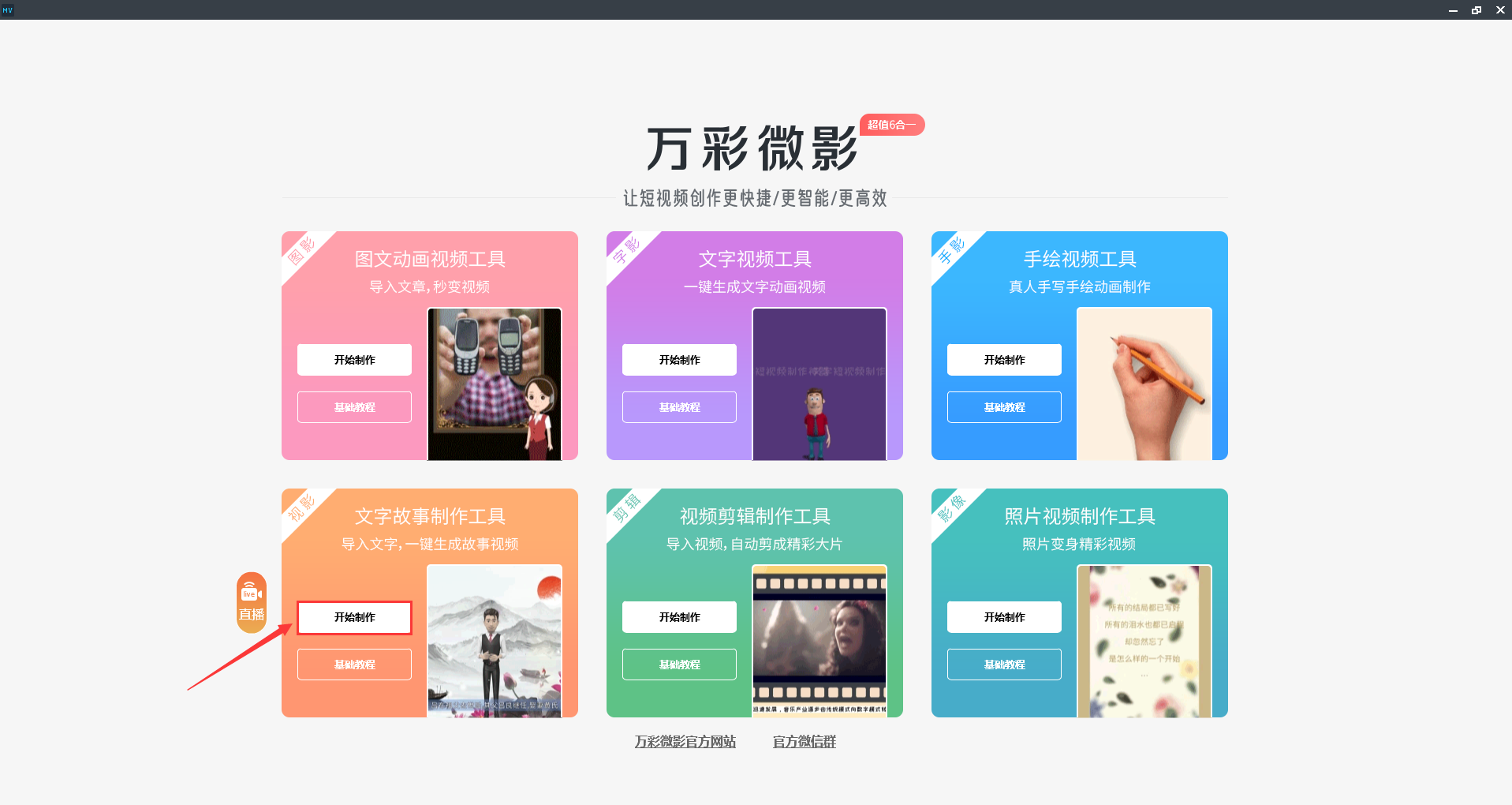
跳轉后,彈出默認窗口出現很多模板,這些模板大家都可以應用到我們的文字故事制作當中去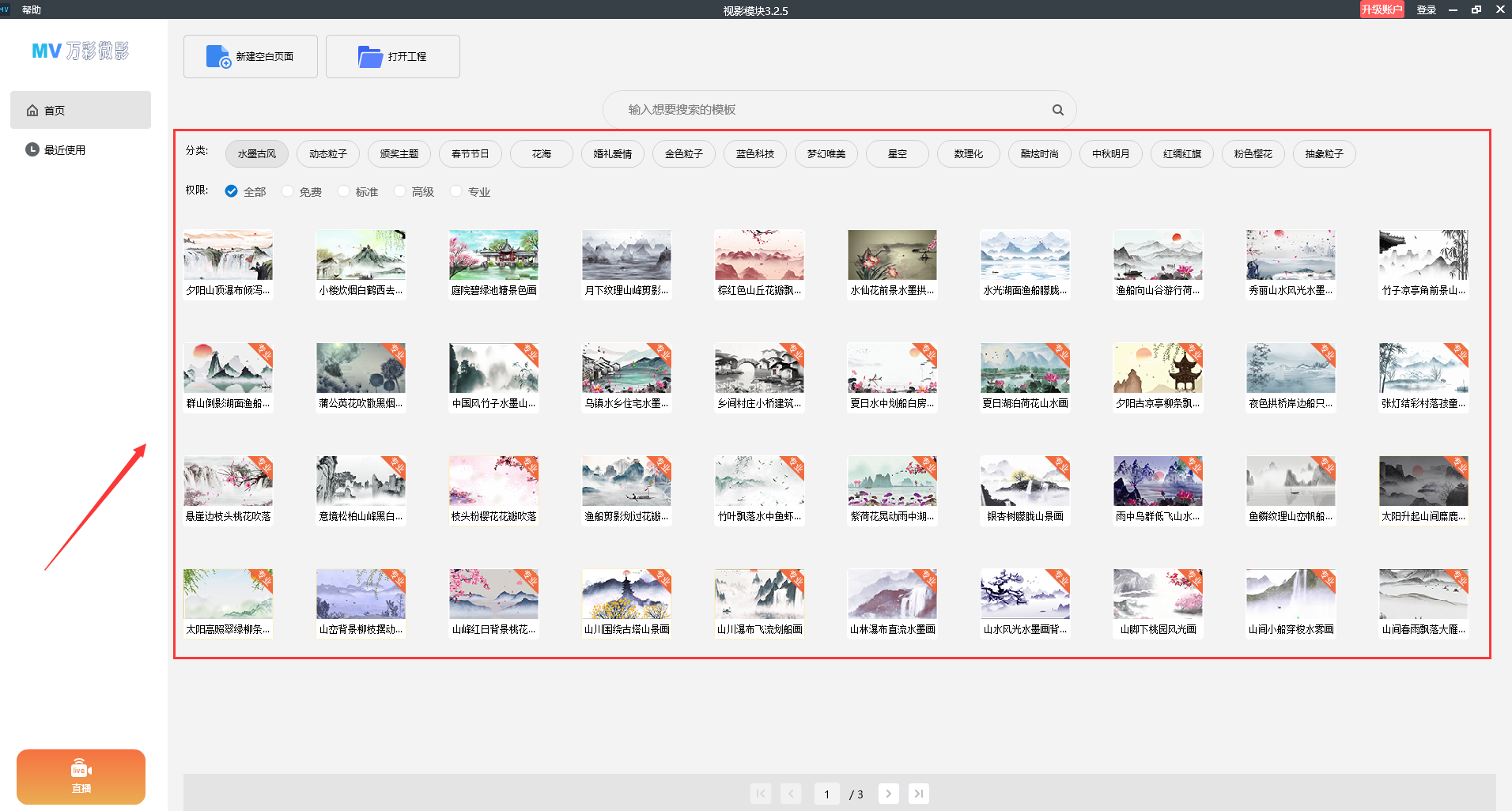
一、新建工程,初步制作文字故事
舉例說明:選擇【夏日湖泊荷花山水畫】
彈出默認窗口一共有四步:
1.畫布尺寸:橫屏16:9、豎屏9:16,選擇其中一個,選擇【下一步】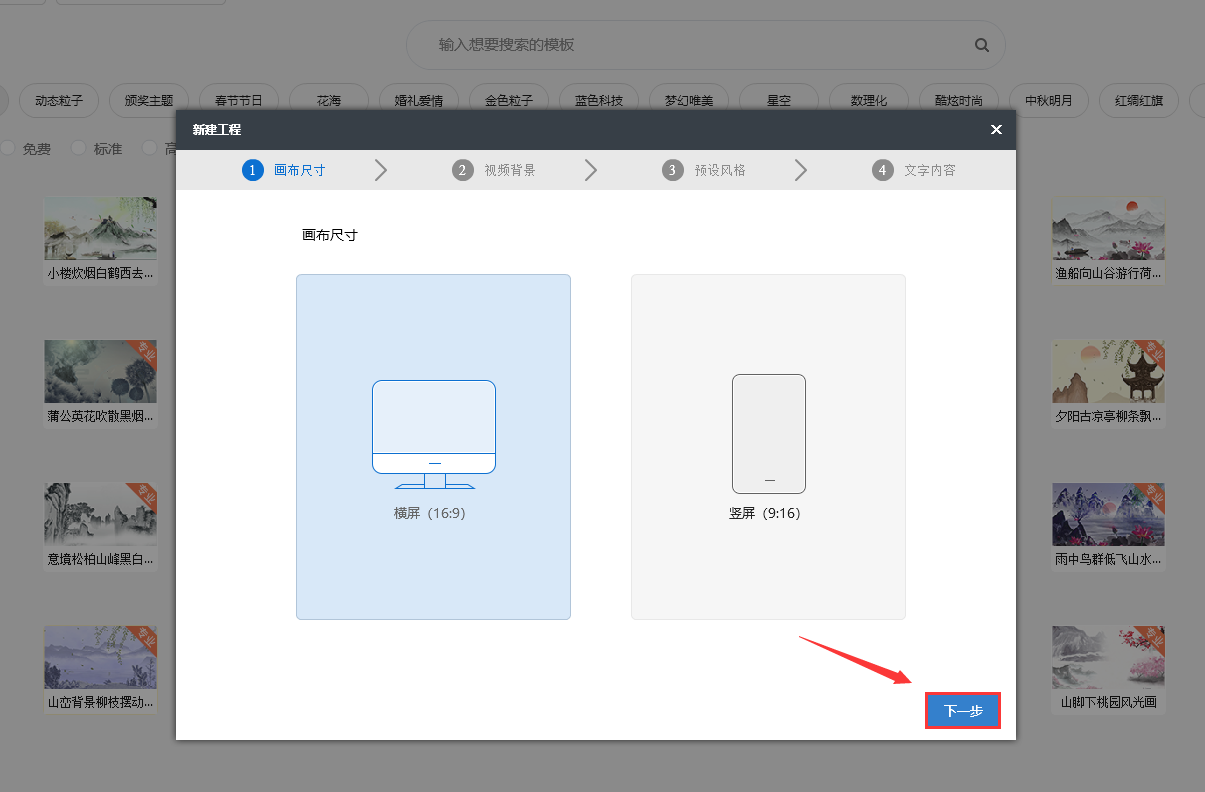
2.視頻背景:之前選好的視頻背景需要修改的話,可以在視頻背景里面進行調整,如果不需要修改就選擇【下一步】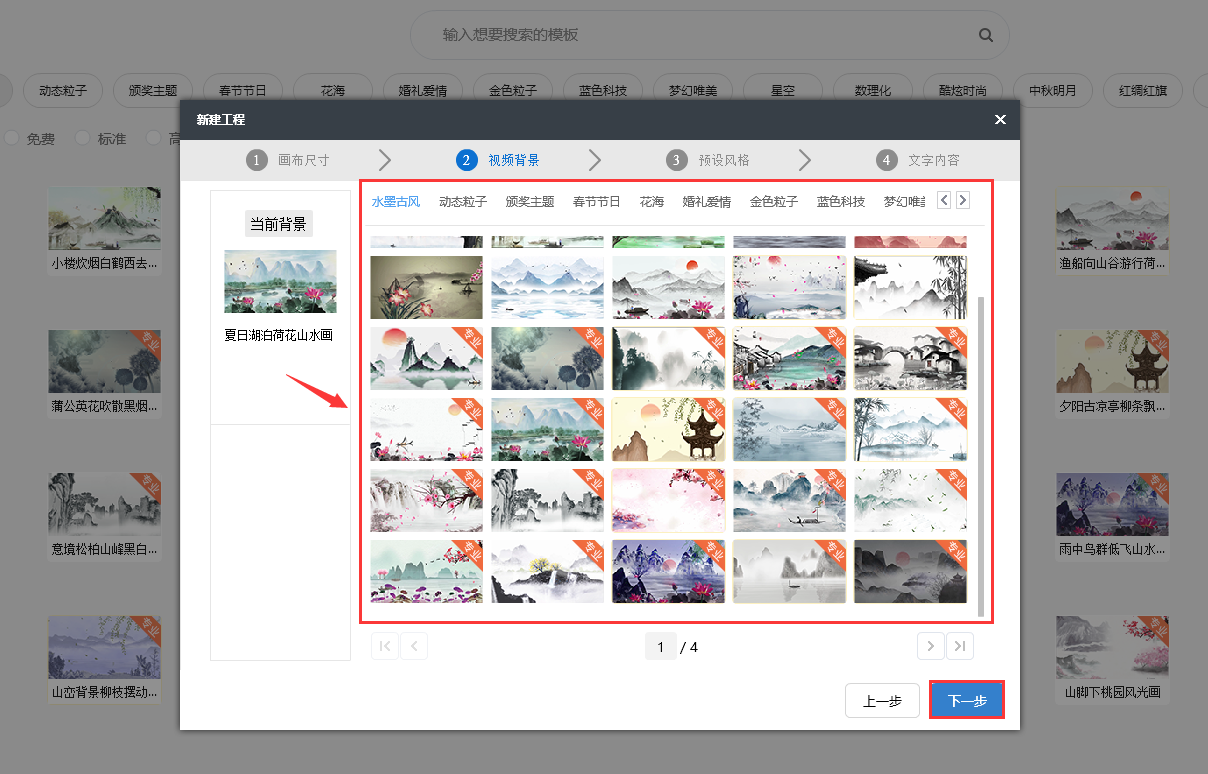
3.預設風格:有四個小步驟
(1)選擇角色:有二維、三維以及卡通人物,根據畫面需求去進行選擇,在案例里我們選擇人物小A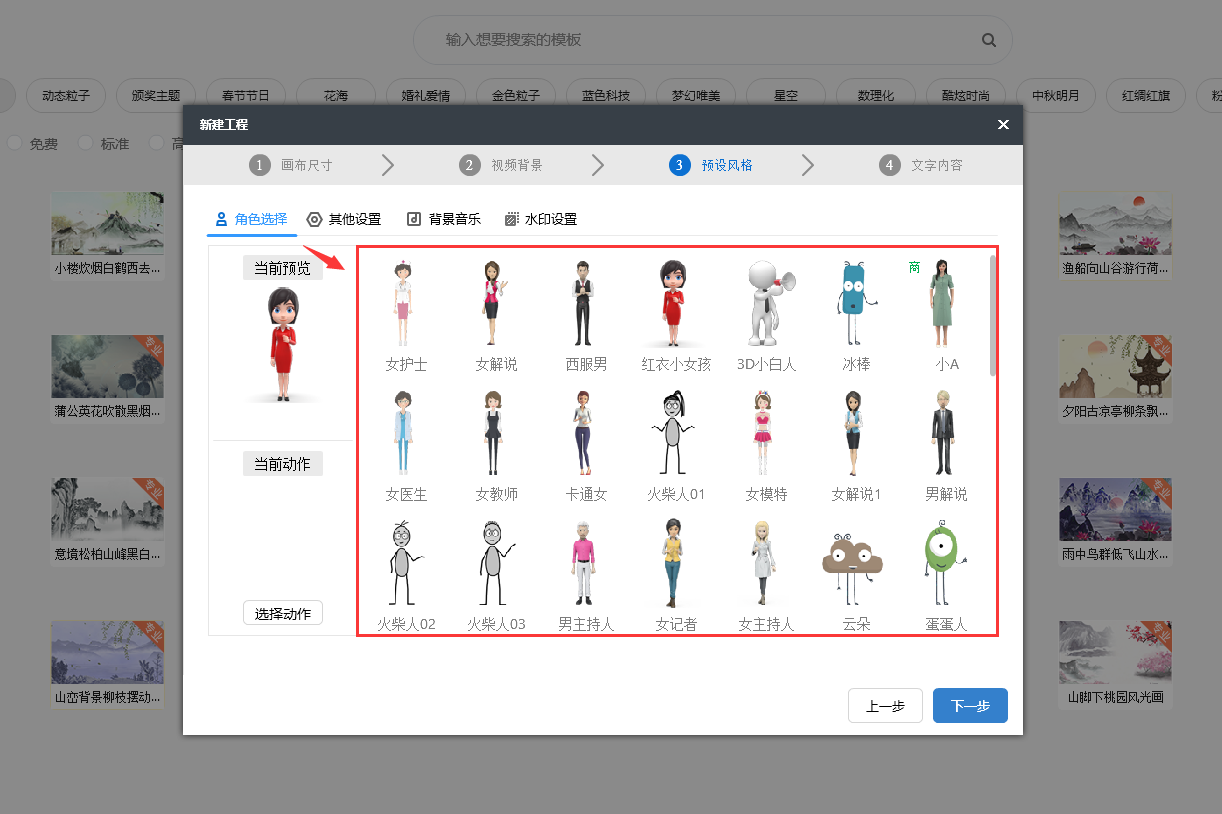 (2)其他設置:字幕智能摳圖和自適應背景聚焦,都選擇勾選住,后面會講到
(2)其他設置:字幕智能摳圖和自適應背景聚焦,都選擇勾選住,后面會講到
(3)背景音樂:分為三種,第一種是軟件隨機背景音樂,第二種是自定義添加音樂,第三種是不添加音樂
(4)水印設置:可以個視頻添加水印或者添加LOGO,選擇完成點擊【下一步】
4.文字內容:分別為文字轉語音和語音轉文字,點擊文字轉語音彈出默認窗口,左側區域編輯輸入文字,右側區域角色配音。案例中選擇的是女性角色,所以配音也選擇女性配音,然后設置語速、音量、音調都需要調整,調整好后點擊【完成】即可
接下來的時間就交給電腦,AI智能一鍵生成,生成后可以整體查看下效果即可
二、進入編輯界面,進行二次編輯
1.背景部分:如果需要修改,雙擊背景滑塊,左上角區域可以重新調整背景
2.背景聚焦:預覽時畫面是有一個放大和縮小的效果,如果覺得不需要背景聚焦也可以選擇刪除改滑塊即可
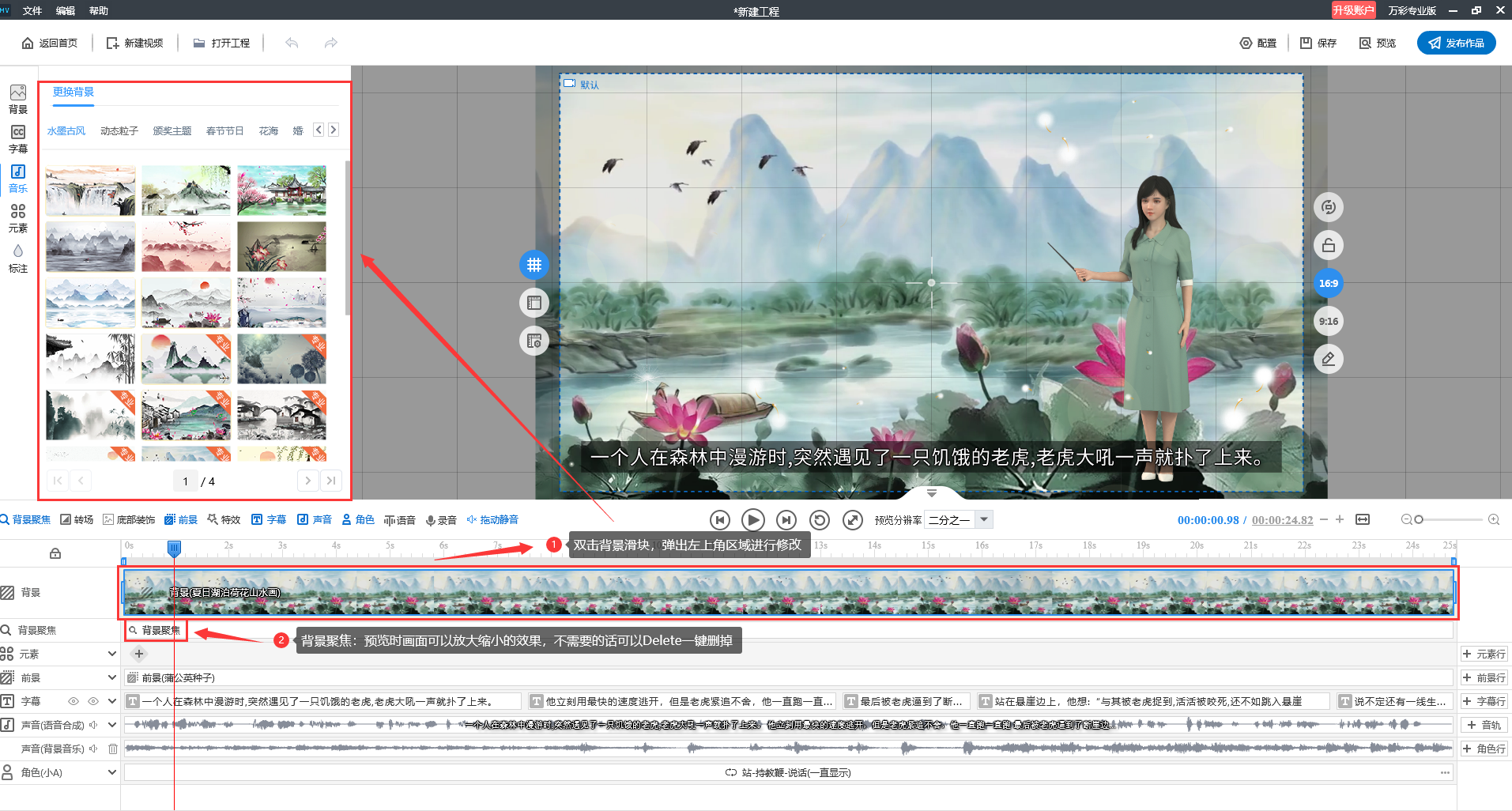
3.前景效果:雙擊【前景】行上滑塊進行修改前景效果,彈出默認窗口選擇各種各樣的前景樣式,如果覺得不需要前景效果也可以選擇刪除改滑塊即可
4.文字字幕:雙擊【字幕】行上滑塊進行字幕修改,在彈出默認窗口中設置字體、大小、顏色以及動畫和語音配置,在【外觀設置】中調整陰影預設、背景顏色、文本樣式和字幕位置,設置好后點擊【保存】按鈕,通過點擊【同步行樣式】一鍵同步其他字幕內容,設置完成點擊【保存】即可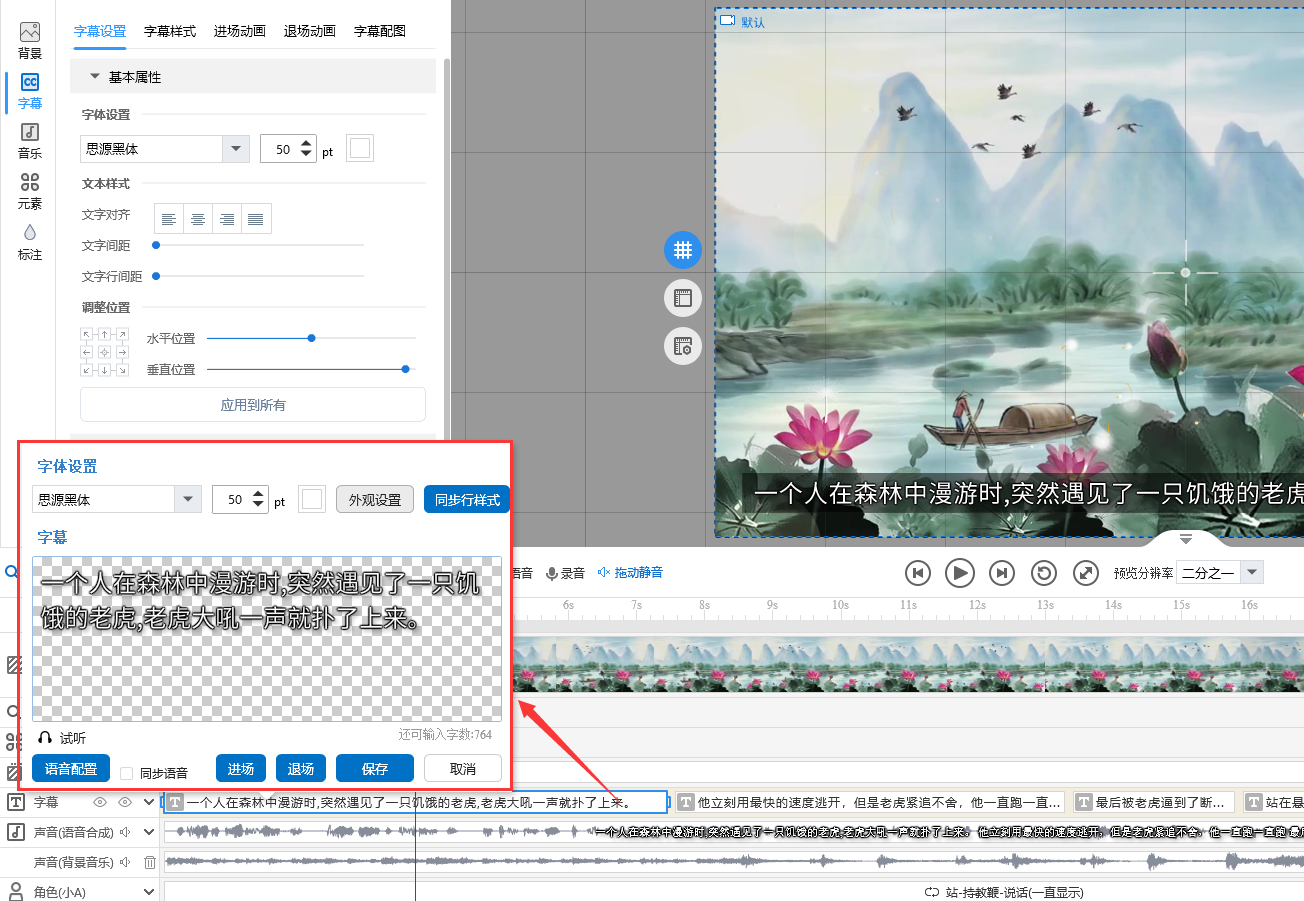
除了可以在彈出窗口中進行設置,也可以在左上角區域設置字幕、字幕樣式以及進退場動畫和字幕配圖
5.語音合成:選擇時間軸上方的【語音】選擇【語音合成】,重新去匹配我們的語音內容,匹配完成后點擊【確認】即可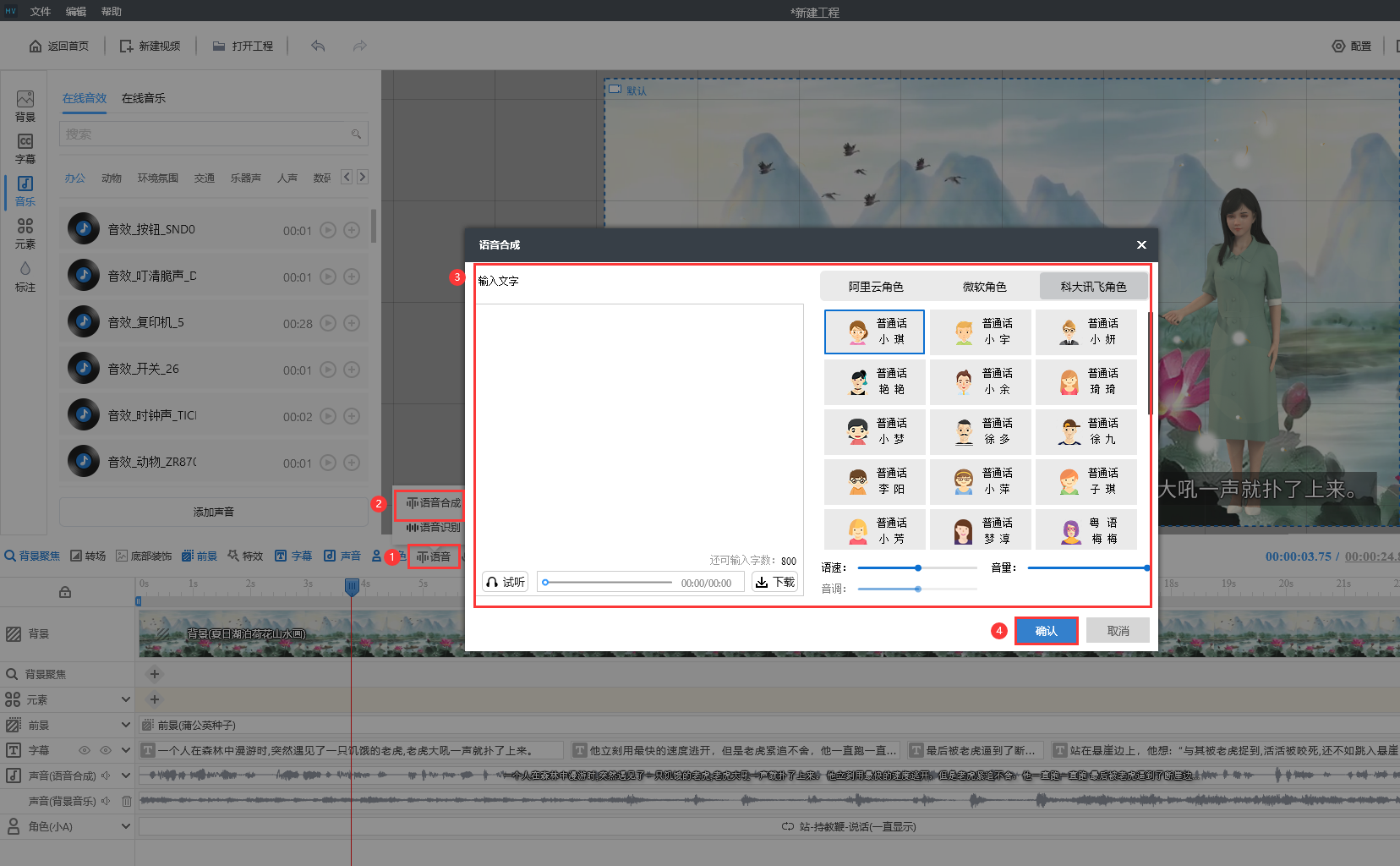
6.背景音樂:背景音樂案例中采用的是隨機的音量,如果覺得背景音樂不合適,可以將原有的背景音樂刪除,刪除結束后點擊后方的【+】選擇添加軟件中的背景音樂,或者點擊【+添加聲音】添加我們自定義的音頻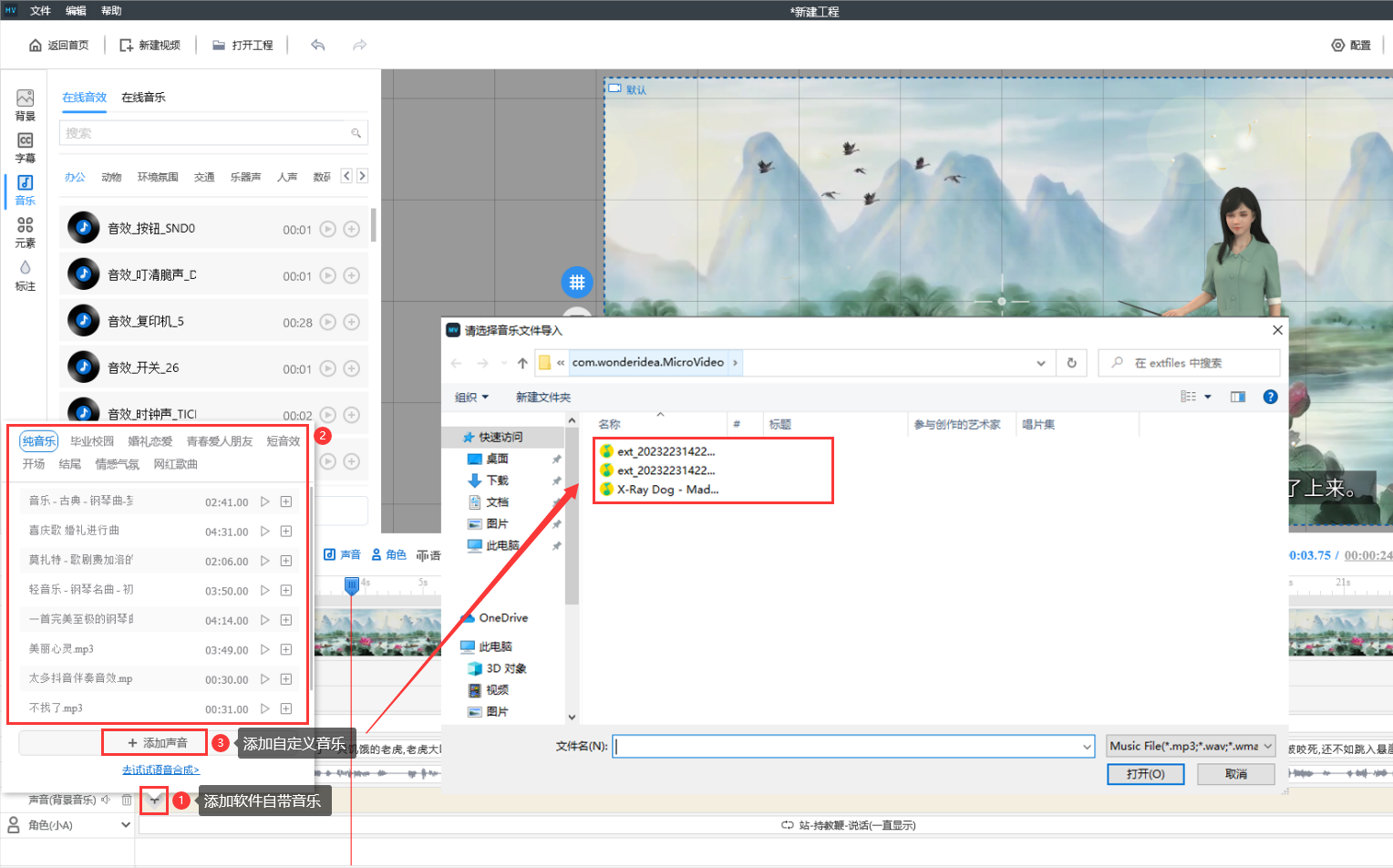
7.人物角色:通過雙擊人物角色滑塊,彈出窗口中重新設置人物的動作,也可以選擇替換角色,替換角色后再次選擇人物的動作即可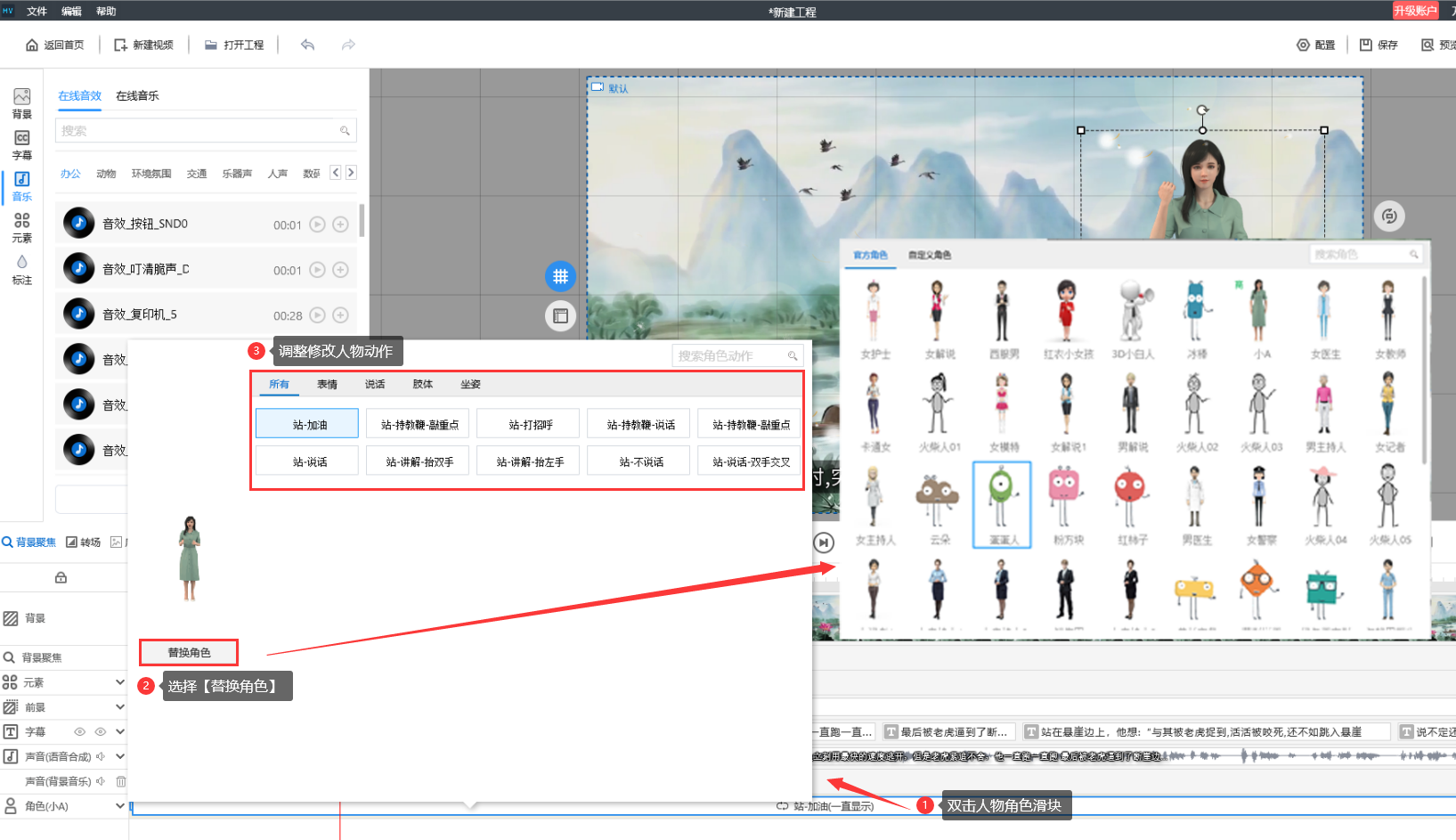
8.畫布頂部會有一些智能配圖的字幕小圖片,選擇這個智能字幕圖片的背景,在左側區域進行替換即可,如果不需要可以直接刪除即可
制作完成后,選擇右上角【發布作品】,選擇【視頻發布】點擊【下一步】,在彈出的默認窗口中選擇保存位置、視頻大小、視頻格式、幀率以及視頻封面,設置完成后點擊【發布作品】即可
第二部分:萬彩微影文字故事模塊界面介紹
打開萬彩微影,初始界面呈現有圖文動畫視頻工具、文字視頻工具、手繪視頻工具、文字故事制作工具、視頻剪輯制作工具和照片視頻制作工具,這里鼠標單擊選擇文字故事制作工具進入制作模塊界面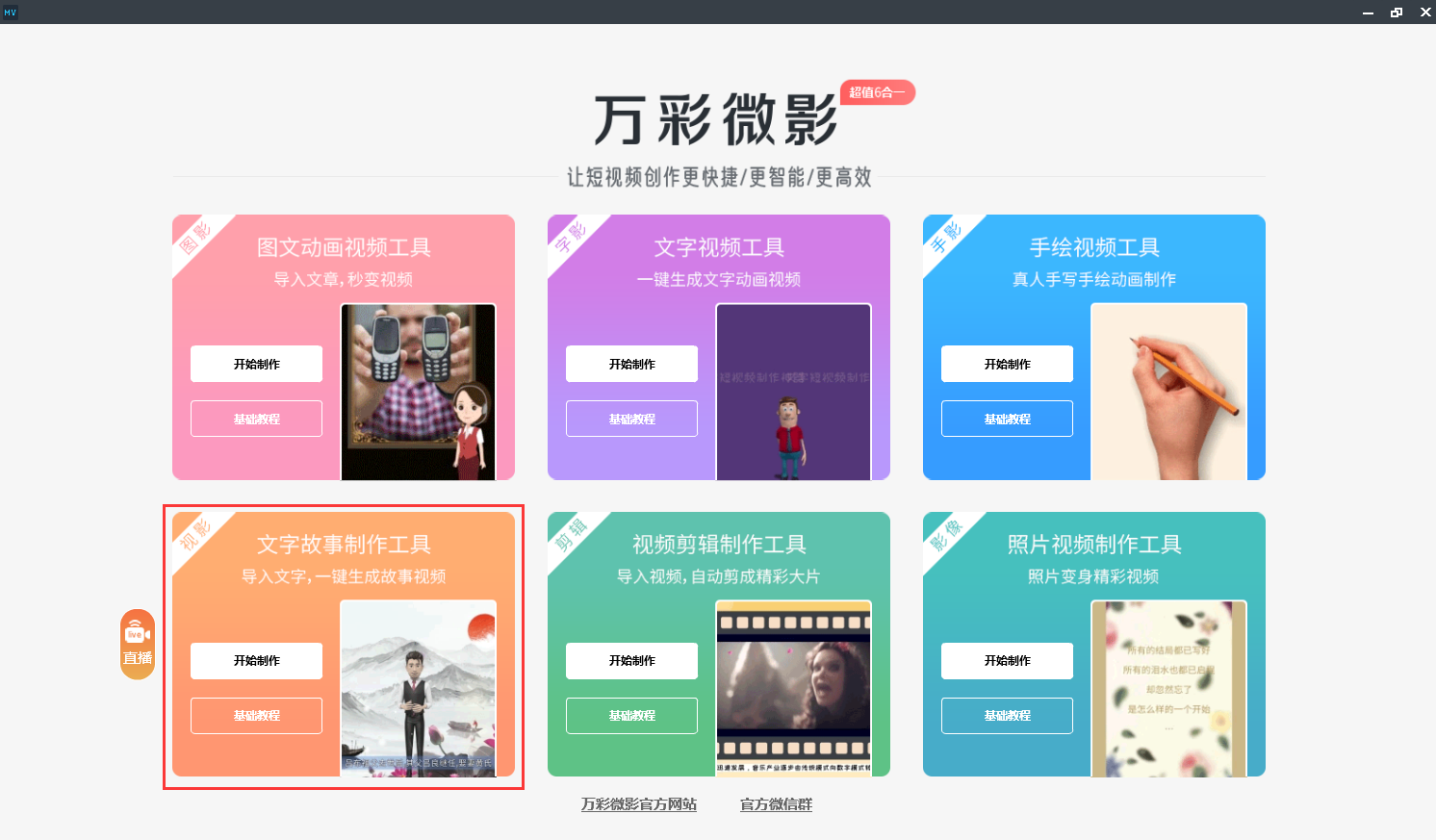
(一)開始界面
向導模式界面:包括向導步驟和畫布尺寸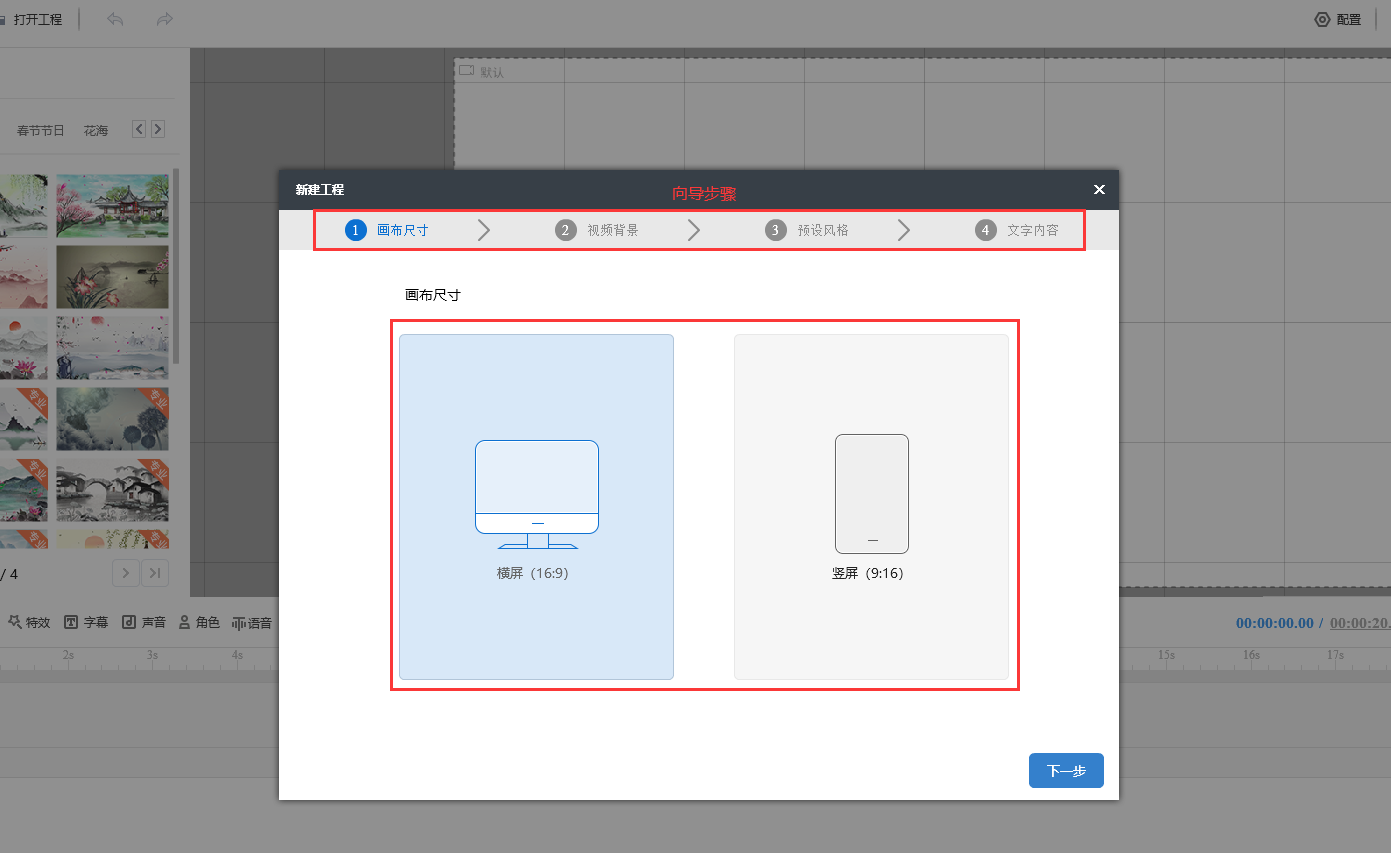
(二)編輯界面
文字故事制作模塊編輯界面:包括賬號登錄/升級、新建工程、菜單欄、元素編輯欄、畫布區域和時間軸六大部分 1.賬號登錄/升級
1.賬號登錄/升級
使用萬彩微影文字故事工具模塊制作視頻時,登錄賬號便于工具使用和工程制作,點擊【登錄】按鈕,通過微信掃描二維碼登錄即可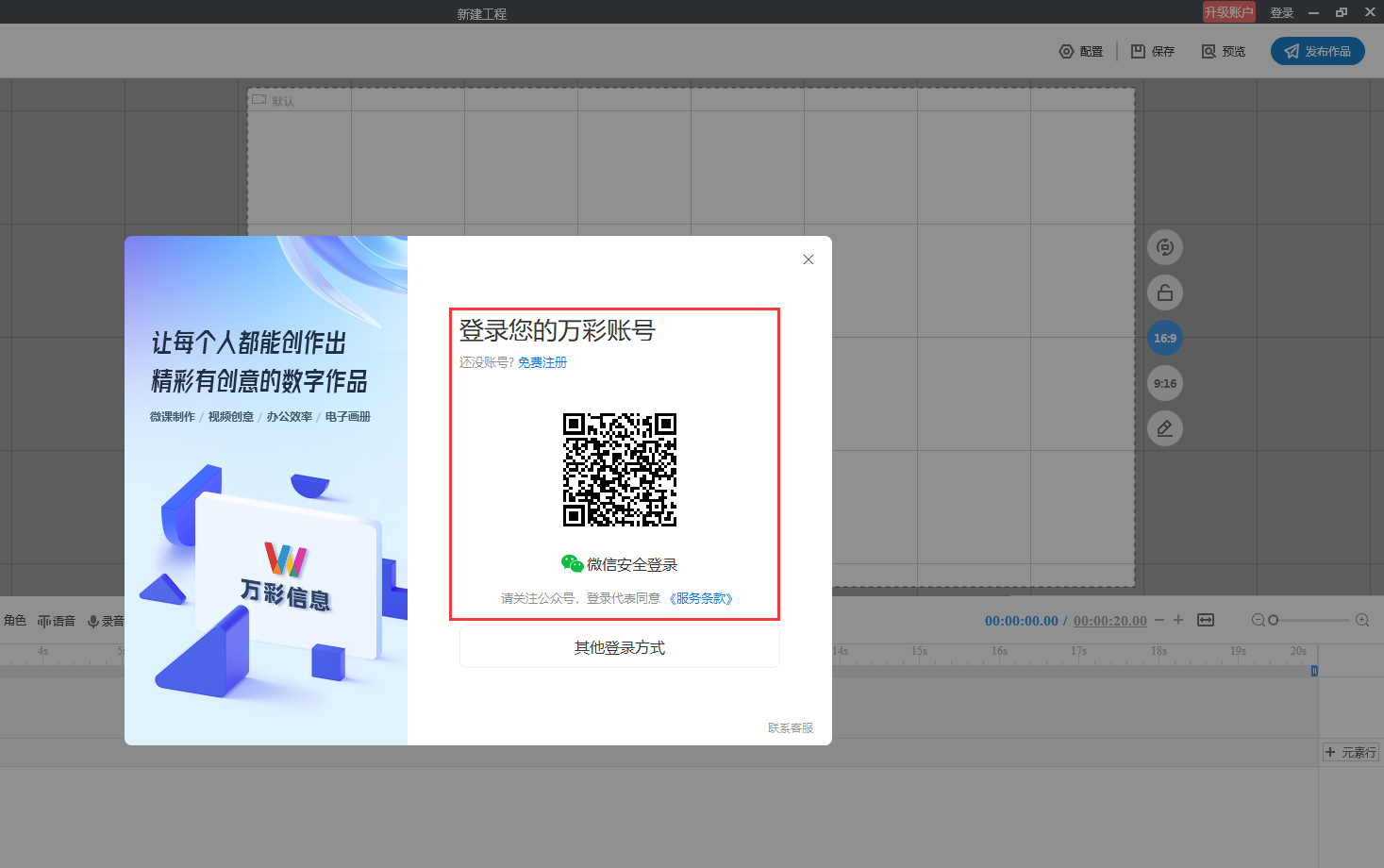 或者選擇【其他登錄方式】登錄賬號
或者選擇【其他登錄方式】登錄賬號 賬戶升級,更多會員權益:http://www.hrddomp.cn/microvideo/buy/
賬戶升級,更多會員權益:http://www.hrddomp.cn/microvideo/buy/
2.新建工程
新建工程的方式有三種:返回首頁新建、新建視頻和打開已有工程新建
1)返回首頁新建
選擇【返回首頁】模式新建工程,一共有4個步驟:畫布尺寸->視頻背景->預設風格->文字內容
①畫布尺寸:選擇制作視頻的畫布尺寸為橫屏(16:9)或豎屏(9:16) ②視頻背景:內置了海量精美主題模板,包含了各種類型,如水墨古風、動態粒子、頒獎主題、春節節日、藍色科技、數理化等,選擇添加模板即可
②視頻背景:內置了海量精美主題模板,包含了各種類型,如水墨古風、動態粒子、頒獎主題、春節節日、藍色科技、數理化等,選擇添加模板即可 ③預設風格:包括角色選擇、其他設置、背景音樂和水印設置
③預設風格:包括角色選擇、其他設置、背景音樂和水印設置
角色選擇:多種職業角色可選擇,包括女醫生、小A、男解說、西服男、3D小白人、主持人、卡通角色等
其他設置:字幕智能配圖、自適應背景聚焦
背景音樂:隨機背景音樂、添加自定義音樂或不添加背景音樂
水印設置:自定義添加水印圖片或LOGO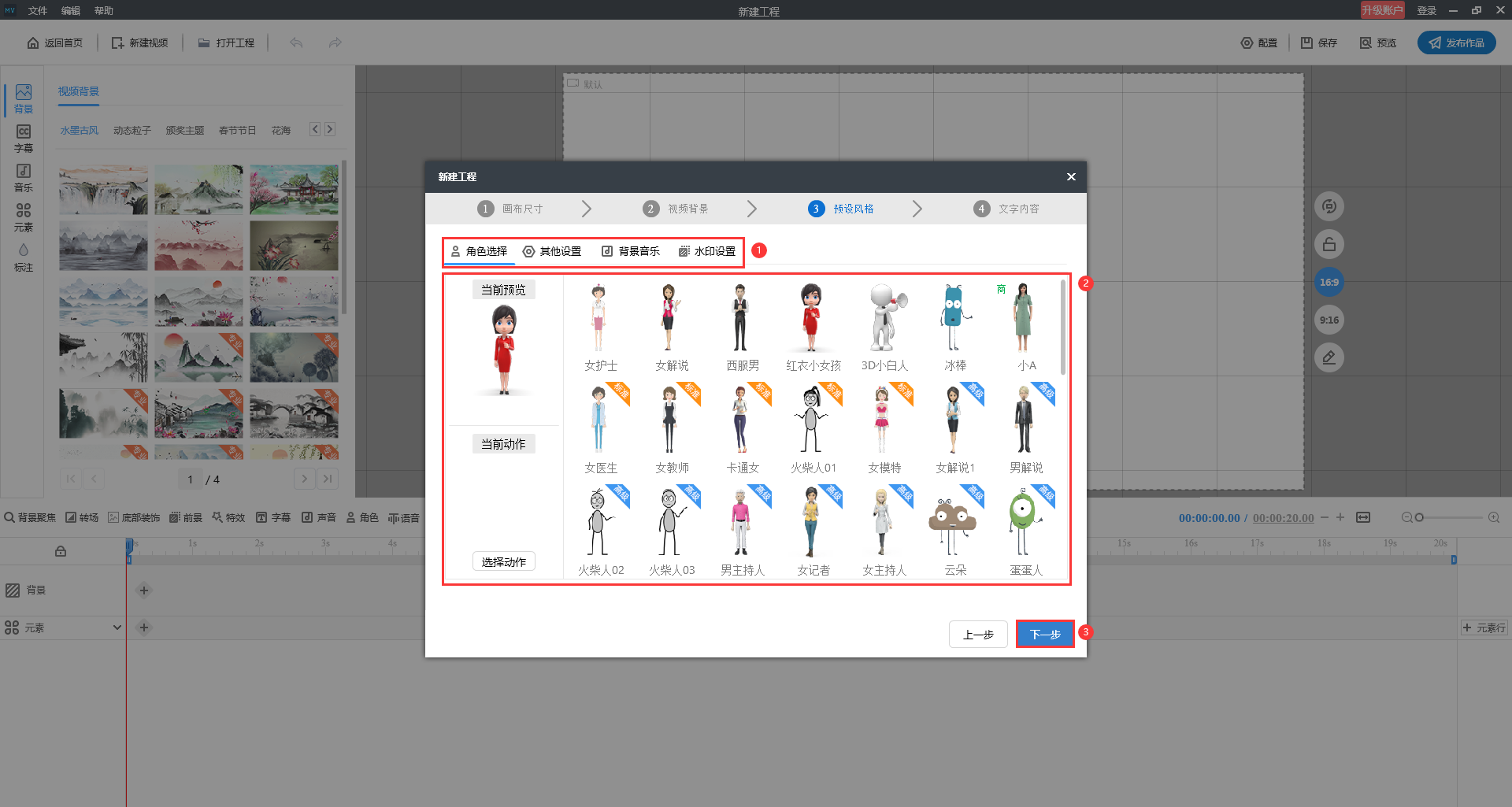 ④文字內容:文字轉語音、語音轉文字
④文字內容:文字轉語音、語音轉文字
智能斷句:根據語義自動分隔
人工斷句:根據轉行來分成一句
文字設置:添加文本內容,設置字體、顏色
語音合成:選擇語音角色和合成方式,一鍵文本轉語音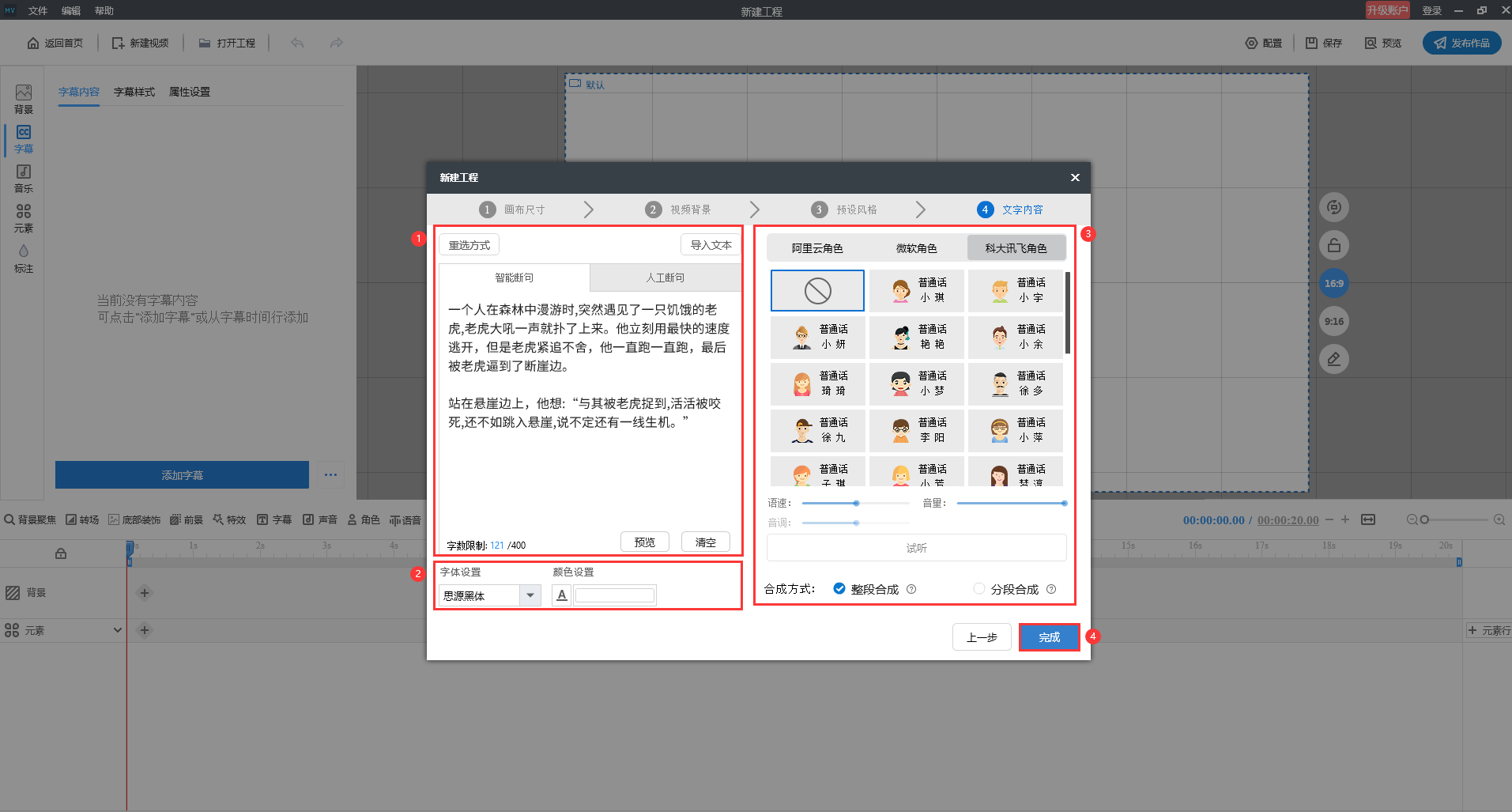 設置完4個步驟的內容后,點擊【完成】按鈕進入萬彩微影文字故事制作模塊編輯界面
設置完4個步驟的內容后,點擊【完成】按鈕進入萬彩微影文字故事制作模塊編輯界面
2)新建視頻
點擊按鈕直接進入新建視頻工程的編輯界面

3)打開已有工程新建
點擊【打開工程】按鈕,在彈窗中選擇工程,【打開】創建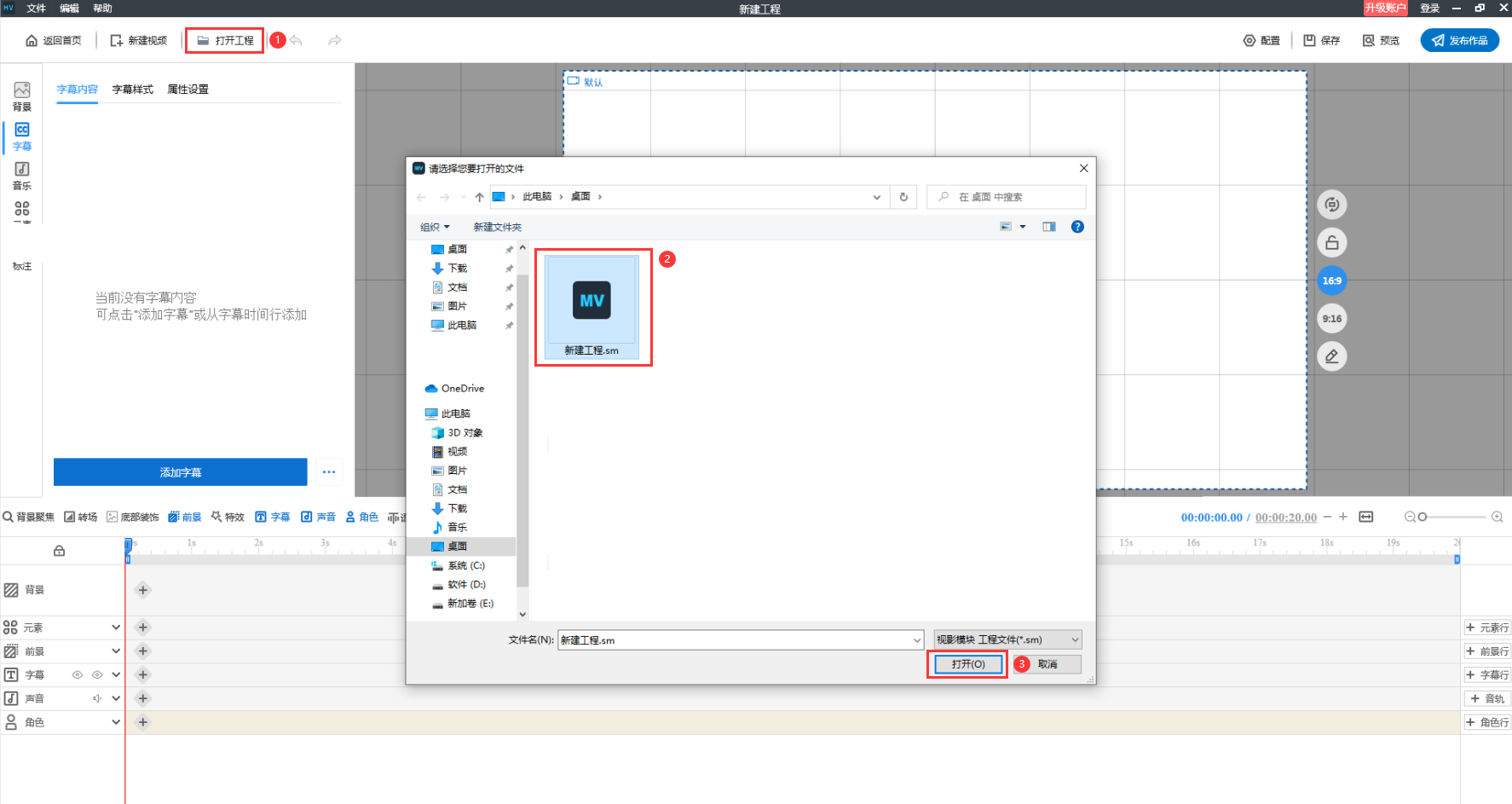 3.菜單欄
3.菜單欄
菜單欄包括配置、保存、預覽和發布四個部分內容

①配置:包括視頻比例、效果設置和其他設置(動作默認時長、自動備份間隔)
②保存:保存工程文件至本地
③預覽:播放預覽整個剪輯視頻工程
④發布作品:發布作品為視頻、GIF
4.元素編輯欄
在這個元素工具版面,可以自定義視頻背景、字幕、音樂、元素、標注等

1)視頻背景
萬彩微影文字故事制作模塊內置了海量精美主題模板,一鍵應用即可設置整體風格,包括前景裝飾、字幕樣式等內容,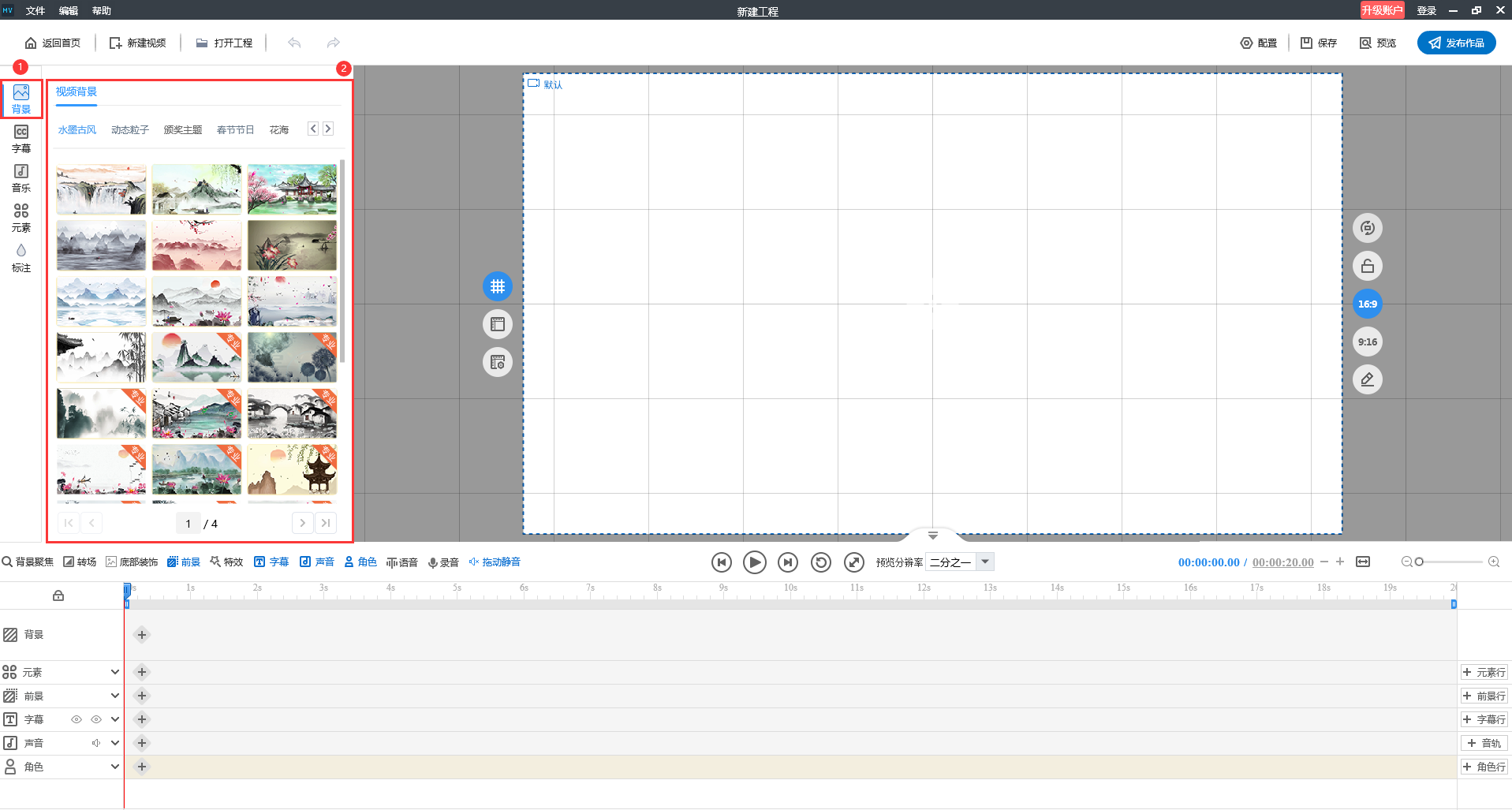 2)添加字幕
2)添加字幕
點擊【字幕】選項,在【字幕內容】面板中單擊【添加字幕】按鈕,輸入字幕內容,還可以設置字幕的樣式和屬性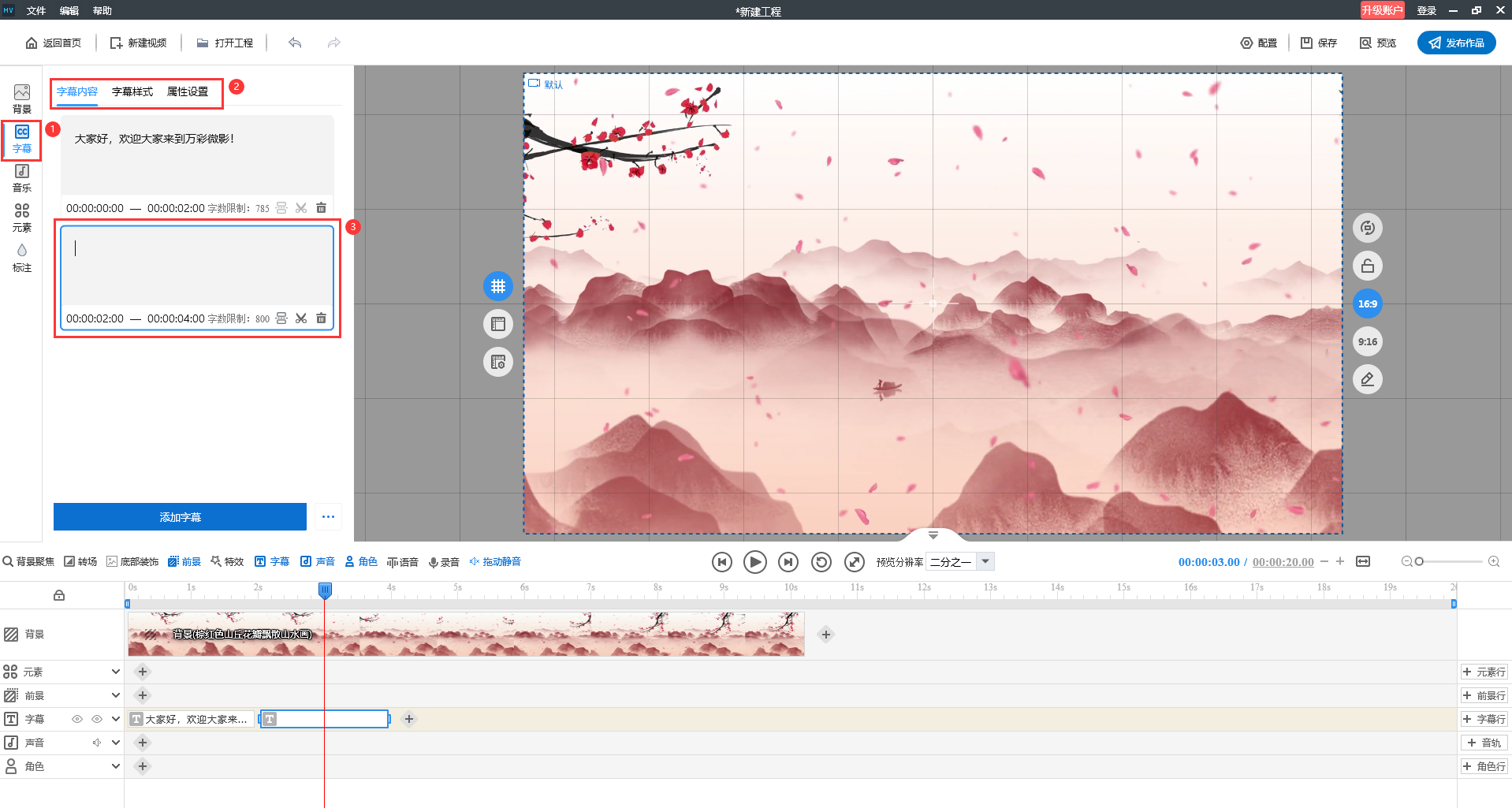 3)添加音樂
3)添加音樂
點擊【音樂】選項,有兩種分類:在線音效和在線音樂
可以【播放】試聽音樂,或直接點擊【+】號,彈出默認窗口調整音量、聲音淡入/淡出、設為背景音樂,在搜索框中輸入關鍵詞可以查找相關的音頻,然后添加到工程中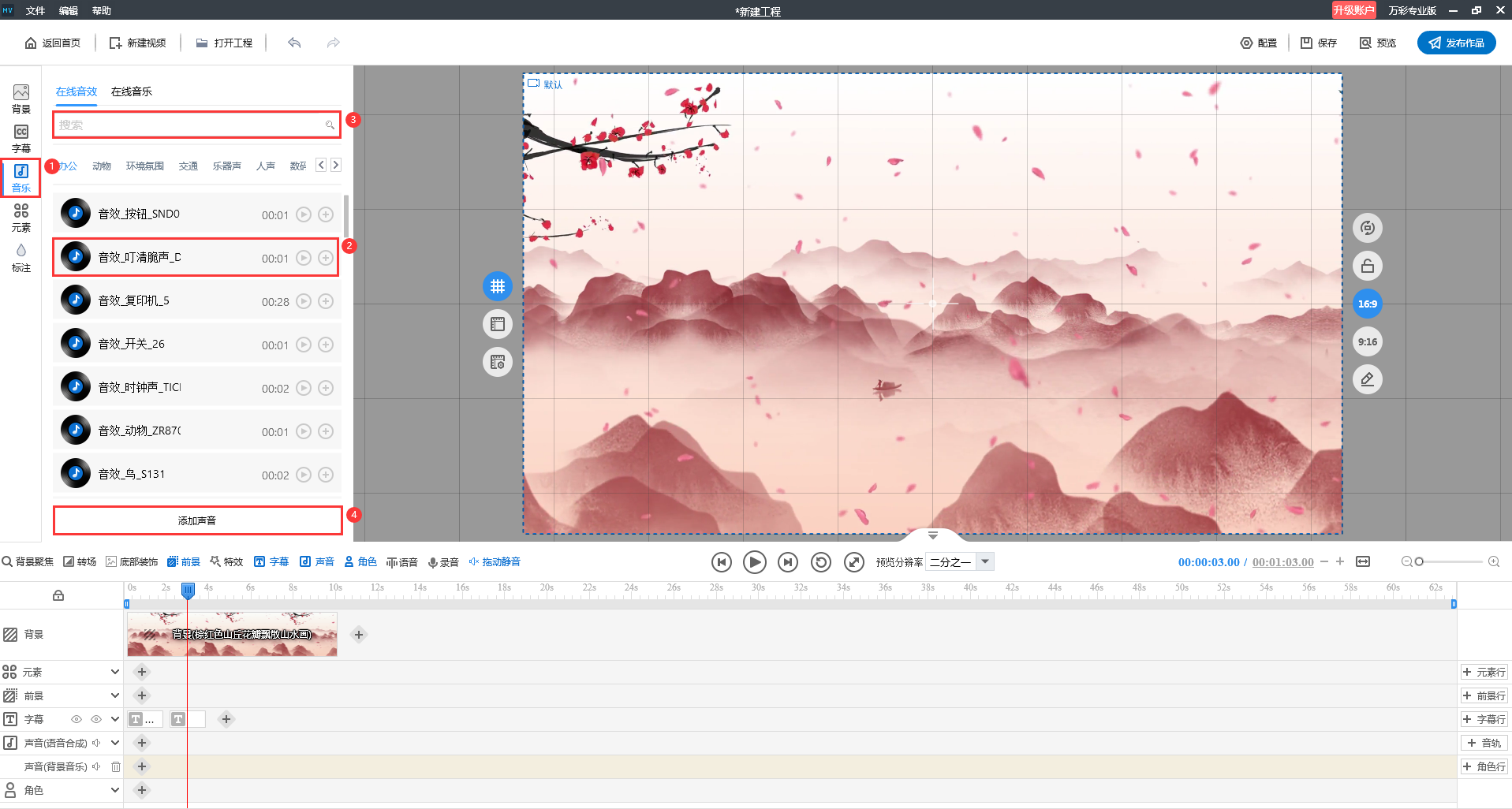 添加聲音:添加本地音樂到工程,可以選擇聲音是否轉碼
添加聲音:添加本地音樂到工程,可以選擇聲音是否轉碼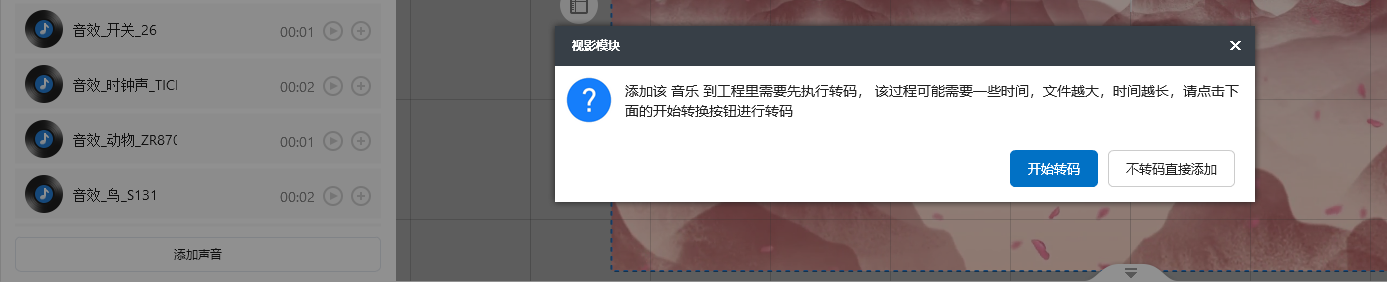 4)標注元素
4)標注元素
在編輯過程中,支持添加模糊量、馬賽克、黑白、放大鏡、噪點、高亮等標注,有效突出信息,強調內容,也可以在一定工程上對圖片、視頻進行模糊處理,保護個人隱私 5.畫布區域
5.畫布區域
添加的的元素將在畫布中顯示,可在畫布中編輯選中元素。除此之外,畫布右側可以復原鏡頭、鎖定場景、自定義視頻比例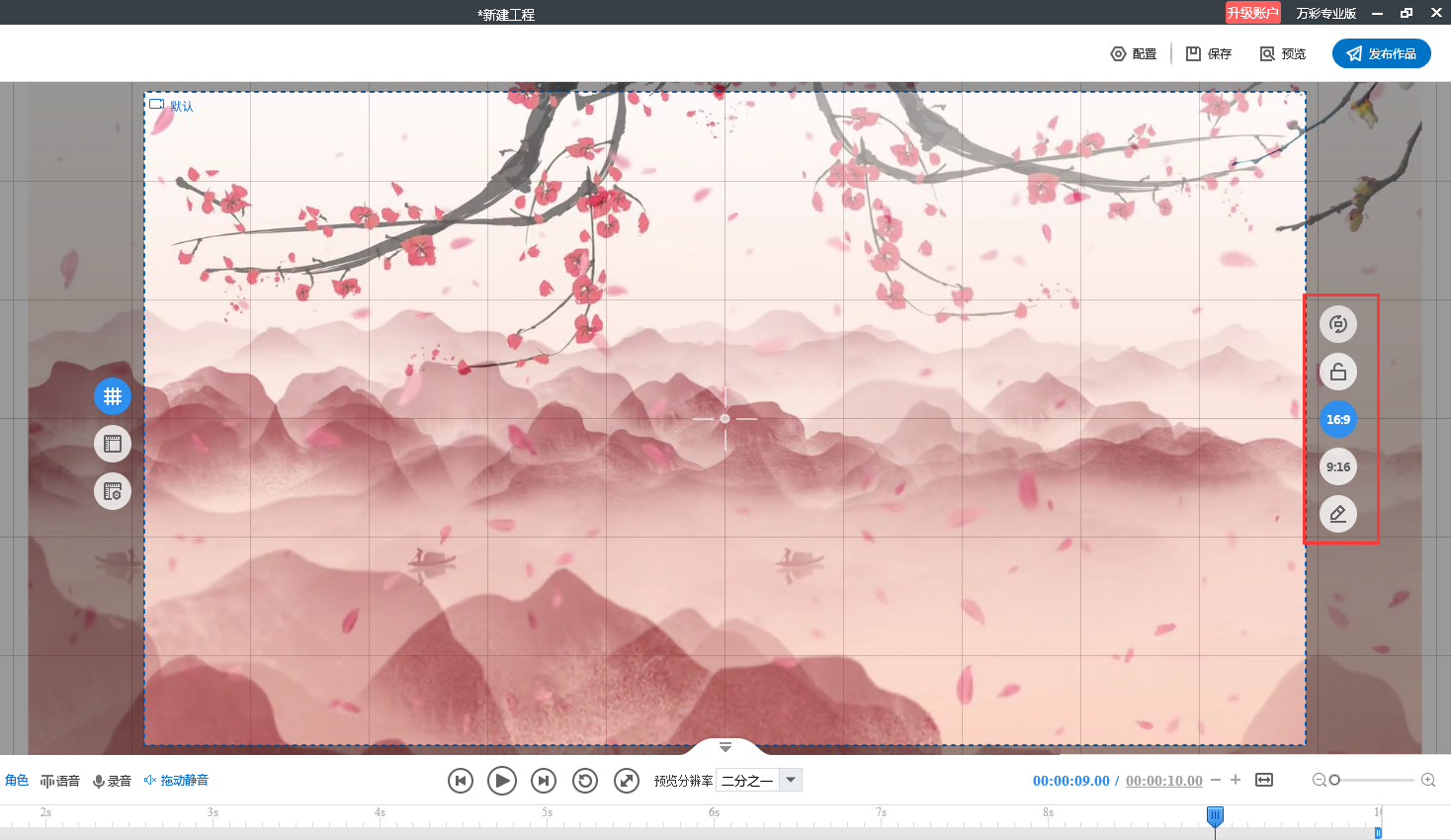 6.時間軸
6.時間軸
萬彩微影文字故事制作模塊支持在時間軸中添加背景聚焦、轉場、底部裝飾、前景、特效、字幕、聲音、角色、語音合成和錄音等內容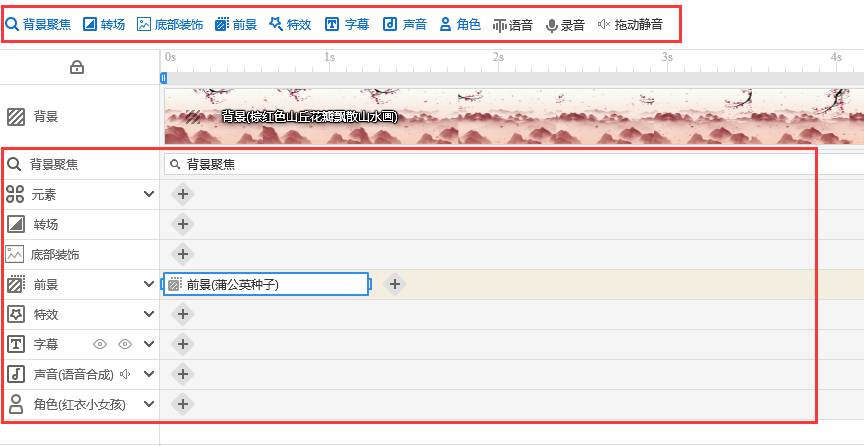 1)添加多行內容
1)添加多行內容
在時間軸右側,點擊【+】可多加行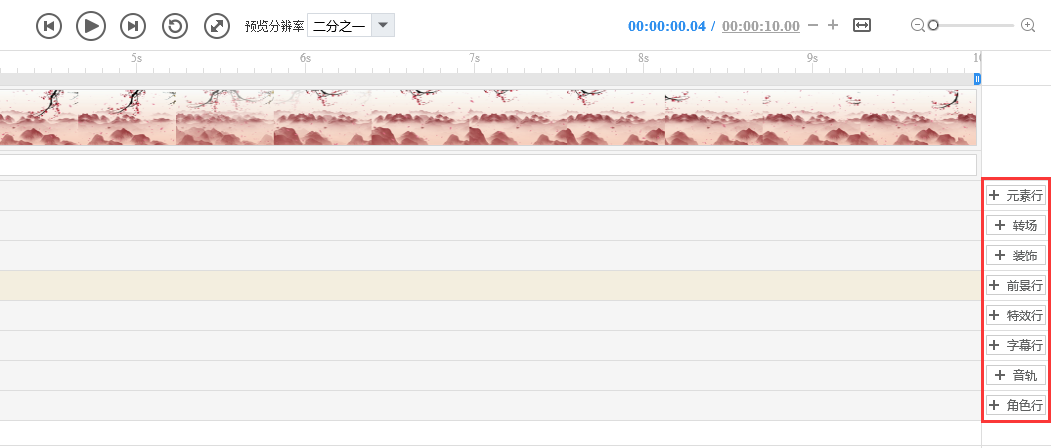 2)聲音編輯器
2)聲音編輯器
在時間軸中雙擊音頻條,可以對添加的錄音/語音合成/音頻/音效進行編輯,包括靜音、截取、拆分、刪除等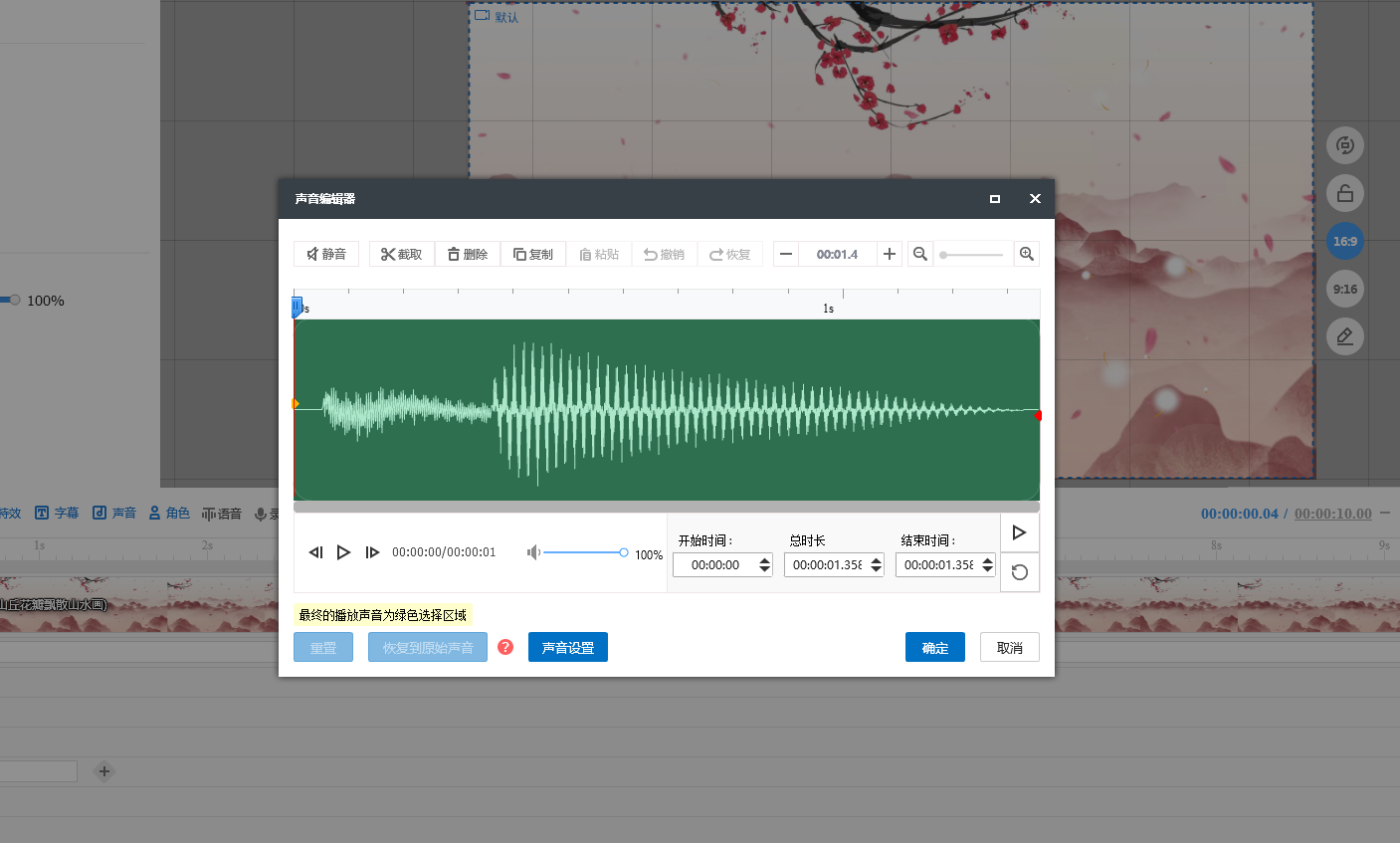
(三)發布界面
工程制作完成后,可點擊菜單欄中【預覽】按鈕進行預覽。若對當前工程感到滿意,可點擊【發布作品】按鈕輸出工程,并分享給好友。
點擊【發布作品】按鈕,選擇輸出格式為:視頻或者GIF
視頻發布:六種主流視頻格式發布,可設置視頻的大小、幀頻和水印
GIF發布:一鍵發布成透明GIF動畫,同時還能設置GIF大小、幀頻等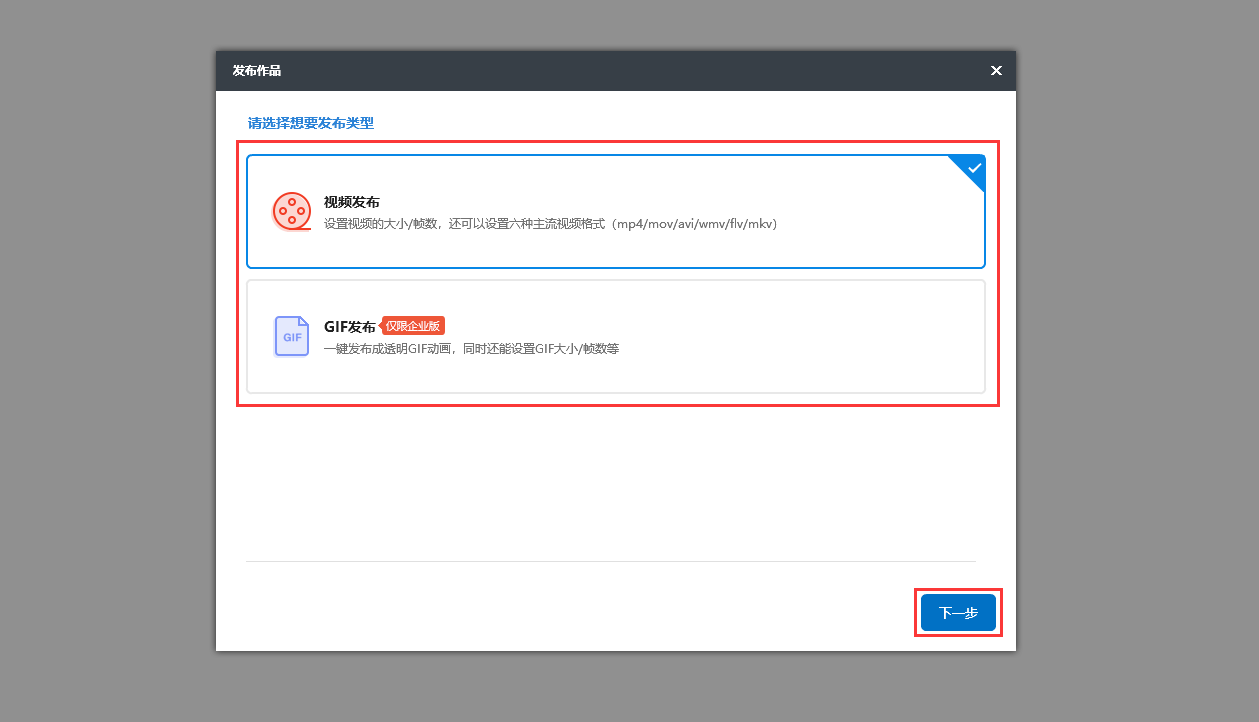
1. 各版本的區別是?
答:各個版本的區別在于賬號的權限不同:專業版>高級版>標準版>免費版,專業版能使用軟件里的所有功能,高級版、標準版功能受限制
2. 賬號只能在一臺電腦上登錄使用嗎?
答:不是。賬號不綁定電腦,可以在任何電腦上使用!但是同一個賬號不能同時登錄使用
3. 能開發票嗎?
答:點擊本頁面相應版本的“立即購買”按鈕,提交訂單前,會顯示發票選項,填寫好發票信息即可開票
